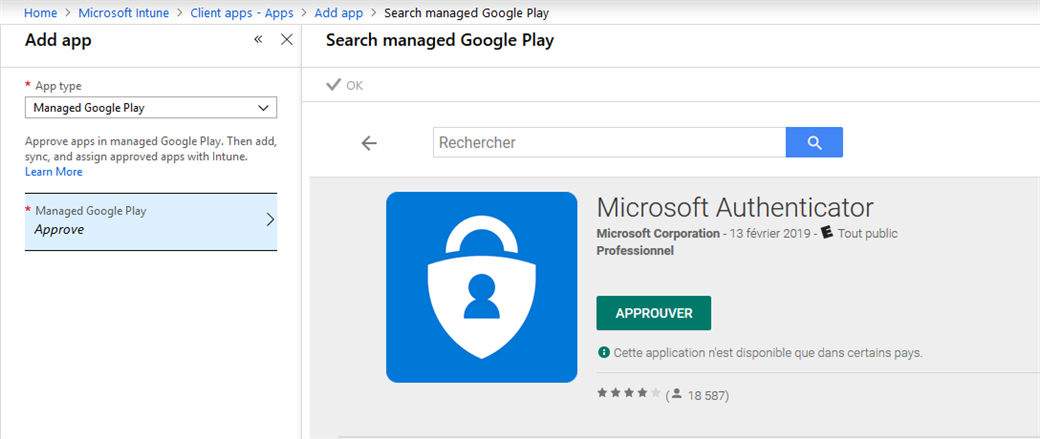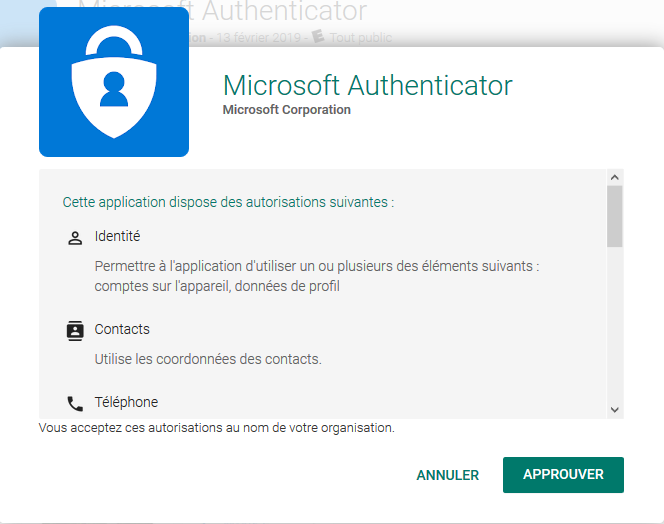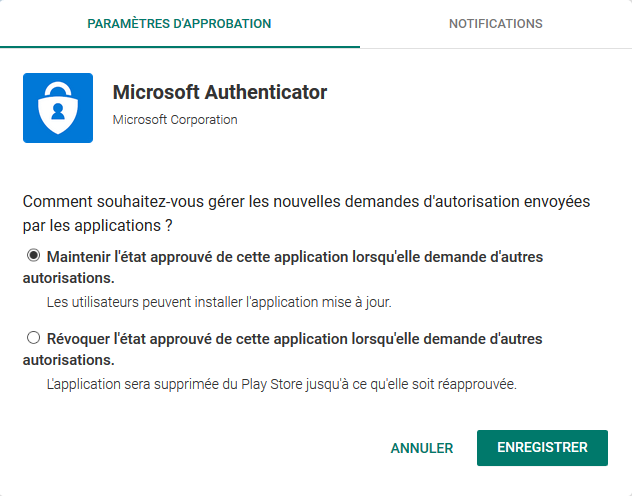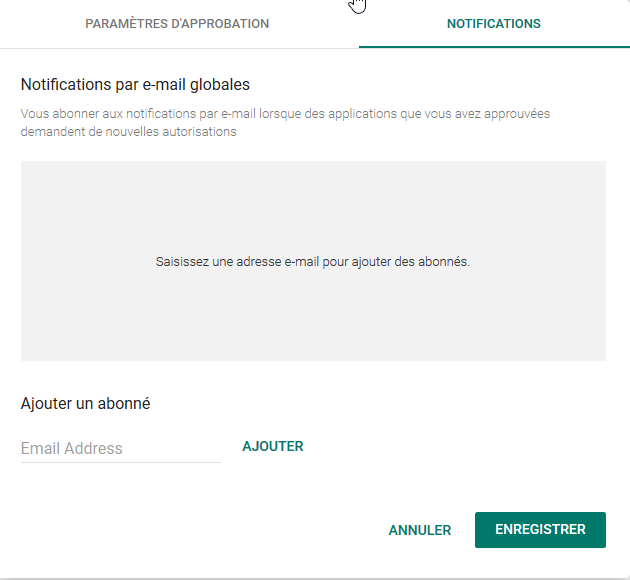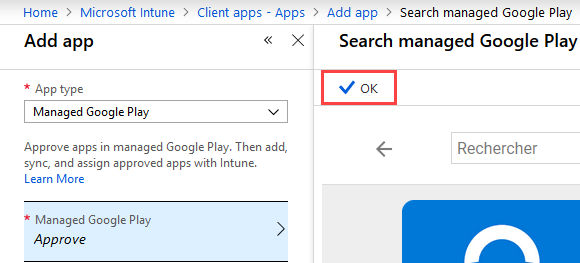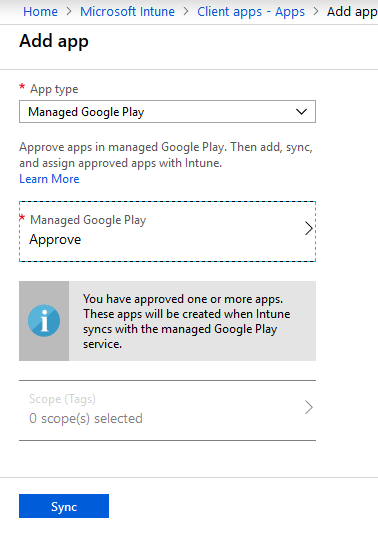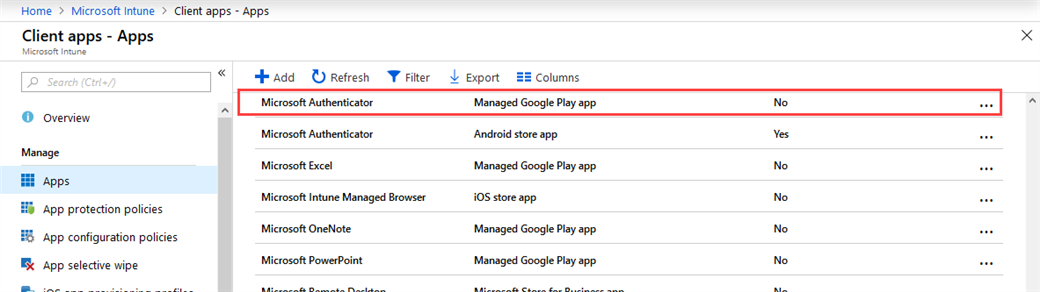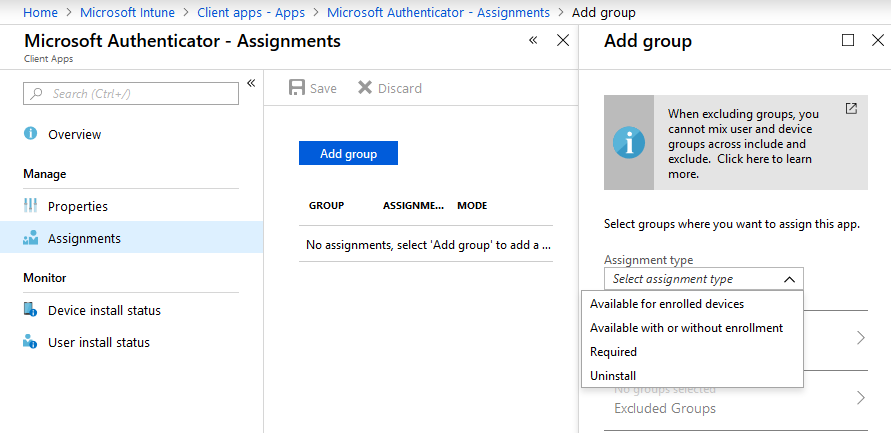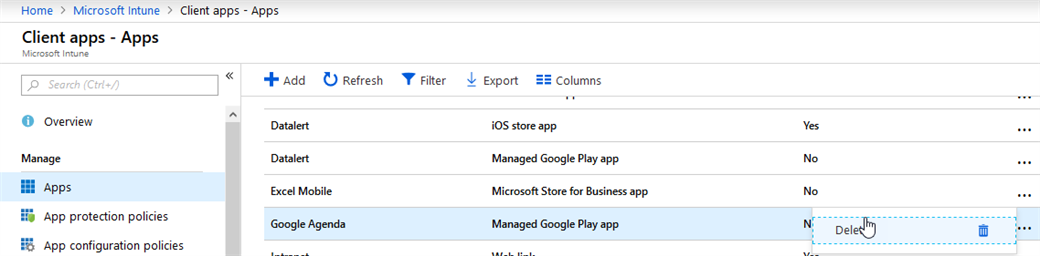Depuis la prise en charge d’Android for Work ou nouvellement Android Enterprise par Microsoft Intune, Microsoft a fait évoluer la solution pour répondre de mieux en mieux à vos besoins.
Après avoir configuré le connecteur dans le portail Intune (Azure) dans la partie Client apps – Managed Google Play, vous retrouvez une intégration beaucoup plus intéressante qu’auparavant.
Parmi les limitations qui ont été levées, on retrouve :
- La capacité d’ajouter et approuver des applications issues du Google Play for Work/Enterprise directement depuis le portail Intune. Auparavant, il fallait se connecter sur le Google Play for Work pour les approuver et les synchroniser.
- La capacité de supprimer une application gérée Google Play directement depuis l’interface du portail Microsoft Intune afin d’initier l’action dans le tenant Google Play for Work de l’entreprise
Pour ajouter une nouvelle application, vous devez naviguer dans Client Apps – Apps puis sélectionner Add. Vous devez ensuite sélectionner le type d’application Managed Google Play. Cliquez sur Managed Google Play puis recherchez l’application souhaitée. Cliquez sur Approve.
Confirmez l’approbation en fonction des autorisations de l’application :
Enregistrez ensuite la configuration concernant les nouvelles demandes d’autorisations. Vous pouvez maintenir l’état d’approbation et donc installer l’application automatiquement ou révoquer l’état approuvé. Dans ce second cas, vous devrez réapprouver l’application.
L’onglet Notifications permet de configurer des adresses emails afin d’être informer des éventuelles nouvelles demandes d’autorisation. Ceci peut être très pratique si vous devez réapprouver l’application manuellement.
Cliquez sur OK
Enfin, cliquez sur Sync pour lancer la synchronisation
La synchronisation s’opère et l’application finit par apparaître dans la partie Apps.
Vous pouvez cliquer dessus et procéder au déploiement dans la partie Assignements en sélectionnant un groupe ainsi que le type de déploiement (libre-service, requis ou désinstallation) :
Pour supprimer une application existante de Microsoft Intune et du tenant Google Play for Work, vous devez naviguer dans Client Apps – Apps. Identifiez l’application puis sélectionnez les … Enfin cliquez sur Delete.
Confirmez la suppression et la désapprobation de l’application :
L’application disparait ensuite automatiquement du tenant :